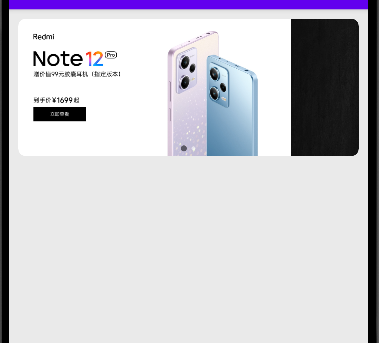Banner 和 Glide 在 Fragment 中实现轮播图
添加依赖信息
引入 Banner 和 Glide 依赖信息:
dependencies {
implementation 'io.github.youth5201314:banner:2.2.2'
implementation 'com.github.bumptech.glide:glide:4.14.2'
annotationProcessor 'com.github.bumptech.glide:compiler:4.14.2'
}
Banner 视图
<?xml version="1.0" encoding="utf-8"?>
<androidx.constraintlayout.widget.ConstraintLayout xmlns:android="http://schemas.android.com/apk/res/android"
xmlns:app="http://schemas.android.com/apk/res-auto"
xmlns:tools="http://schemas.android.com/tools"
android:layout_width="match_parent"
android:layout_height="match_parent"
android:background="#EAEAEA"
android:padding="5dp">
<ScrollView
android:layout_width="match_parent"
android:layout_height="match_parent"
android:layout_marginStart="5dp"
android:layout_marginTop="5dp"
android:layout_marginEnd="5dp"
android:layout_marginBottom="5dp"
app:layout_constraintBottom_toBottomOf="parent"
app:layout_constraintEnd_toEndOf="parent"
app:layout_constraintStart_toStartOf="parent"
app:layout_constraintTop_toTopOf="parent"
tools:ignore="SpeakableTextPresentCheck">
<RelativeLayout
android:layout_width="match_parent"
android:layout_height="wrap_content">
<com.youth.banner.Banner
android:id="@+id/banner"
android:layout_width="match_parent"
android:layout_height="150dp"
app:banner_radius="8dp" />
</RelativeLayout>
</ScrollView>
</androidx.constraintlayout.widget.ConstraintLayout>
图片实体类
Kotlin:
class BannerViewItem() {
var url: String = ""
constructor(url: String) : this() {
this.url = url
}
override fun toString(): String {
return "BannerViewItem(url='$url')"
}
}
Java:
public class BannerViewItem {
private String url;
public BannerViewItem(String url) {
this.url = url;
}
public BannerViewItem() {}
public getUrl() {
return this.url
}
public setUrl(String url) {
this.url = url;
}
}
轮播图适配器
创建一个类,继承 BannerAdapter,类中再创建一个 Holder 内部类。实现 BannerAdapter 的两个函数:onCreateHolder、onBindView。
Kotlin:
class BannerViewApapter(
banners: List<BannerViewItem>,
private var fragment: Fragment
) : BannerAdapter<BannerViewItem, BannerViewApapter.BannerViewHolder>(banners) {
override fun onCreateHolder(parent: ViewGroup?, viewType: Int): BannerViewHolder {
val imageView = ImageView(parent!!.context)
imageView.layoutParams = ViewGroup.LayoutParams(ViewGroup.LayoutParams.MATCH_PARENT, ViewGroup.LayoutParams.MATCH_PARENT)
imageView.scaleType = ImageView.ScaleType.CENTER_CROP
return BannerViewHolder(imageView)
}
override fun onBindView(holder: BannerViewHolder?, data: BannerViewItem?, position: Int, size: Int) {
Glide.with(fragment).load(mDatas[position].url).into(holder!!.imageView)
}
class BannerViewHolder(var imageView: ImageView) : RecyclerView.ViewHolder(imageView) {
init {
imageView.scaleType = ImageView.ScaleType.CENTER_CROP
}
}
}
Java:
public class BannerViewApapter {
private List<BannerViewItem> banners;
private Fragment fragment;
public BannerViewApapter(List<BannerViewItem> banners, Fragment fragment) {
super(banners);
this.fragment = fragment;
}
@Override
public BannerViewHolder onCreateHolder(ViewGroup parent, int viewType) {
ImageView imageView = new ImageView(parent.getContext());
imageView.setLayoutParams(new ViewGroup.LayoutParams(
ViewGroup.LayoutParams.MATCH_PARENT,
ViewGroup.LayoutParams.MATCH_PARENT));
imageView.setScaleType(ImageView.ScaleType.CENTER_CROP);
return new BannerViewHolder(imageView);
}
@Override
public void onBindView(BannerViewHolder holder, BannerViewItem data, int position, int size) {
Glide.with(fragment).load(mDatas.get(position).getUrl()).into(holder.imageView);
}
private class BannerViewHolder extends RecyclerView.ViewHolder {
ImageView imageView;
public BannerViewHolder(@NonNull ImageView view) {
super(view);
this.imageView = view;
imageView.setScaleType(ImageView.ScaleType.CENTER_CROP);
}
}
}
Fragment 中使用
通过 id 找到布局文件中的 Banner 视图,给其设置 Adapter。
Kotlin:
class HomeFragment : Fragment() {
private lateinit var binding: FragmentHomeBinding
override fun onCreateView(inflater: LayoutInflater, container: ViewGroup?, savedInstanceState: Bundle?): View? {
binding = FragmentNavFindBinding.inflate(layoutInflater, container, false)
binding.banner.addBannerLifecycleObserver(this).setAdapter(
BannerViewApapter(
listOf(
BannerViewItem("https://cdn.cnbj1.fds.api.mi-img.com/mi-mall/1f28377c4236841c7294ae68c88e5af6.jpg?w=2452&h=920"),
BannerViewItem("https://cdn.cnbj1.fds.api.mi-img.com/mi-mall/e89200db5385ff3d99fb45cc342fcd14.jpg?thumb=1&w=1533&h=575&f=webp&q=90")
), this
)
).indicator = CircleIndicator(context);
return binding.root
}
}
Java:
public class HomeFragment extends Fragment {
private final ArrayList<BannerViewItem> banners;
public HomeFragment() {
banners = new ArrayList<>();
banners.add(new BannerViewItem("https://cdn.cnbj1.fds.api.mi-img.com/mi-mall/1f28377c4236841c7294ae68c88e5af6.jpg?w=2452&h=920"));
banners.add(new BannerViewItem("https://cdn.cnbj1.fds.api.mi-img.com/mi-mall/e89200db5385ff3d99fb45cc342fcd14.jpg?thumb=1&w=1533&h=575&f=webp&q=90"));
banners.add(new BannerViewItem("https://cdn.cnbj1.fds.api.mi-img.com/mi-mall/34ee703098b12753b2130a3462ca33ac.jpg?thumb=1&w=1533&h=575&f=webp&q=90"));
}
@Override
public View onCreateView(LayoutInflater inflater, ViewGroup container, Bundle savedInstanceState) {
View inflate = inflater.inflate(R.layout.fragment_home, container, false);
Banner banner = inflate.findViewById(R.id.banner);
banner.addBannerLifecycleObserver(this)
.setAdapter(new BannerViewApapter(banners, this))
.setIndicator(new CircleIndicator(getContext()));
return inflate;
}
}
效果图